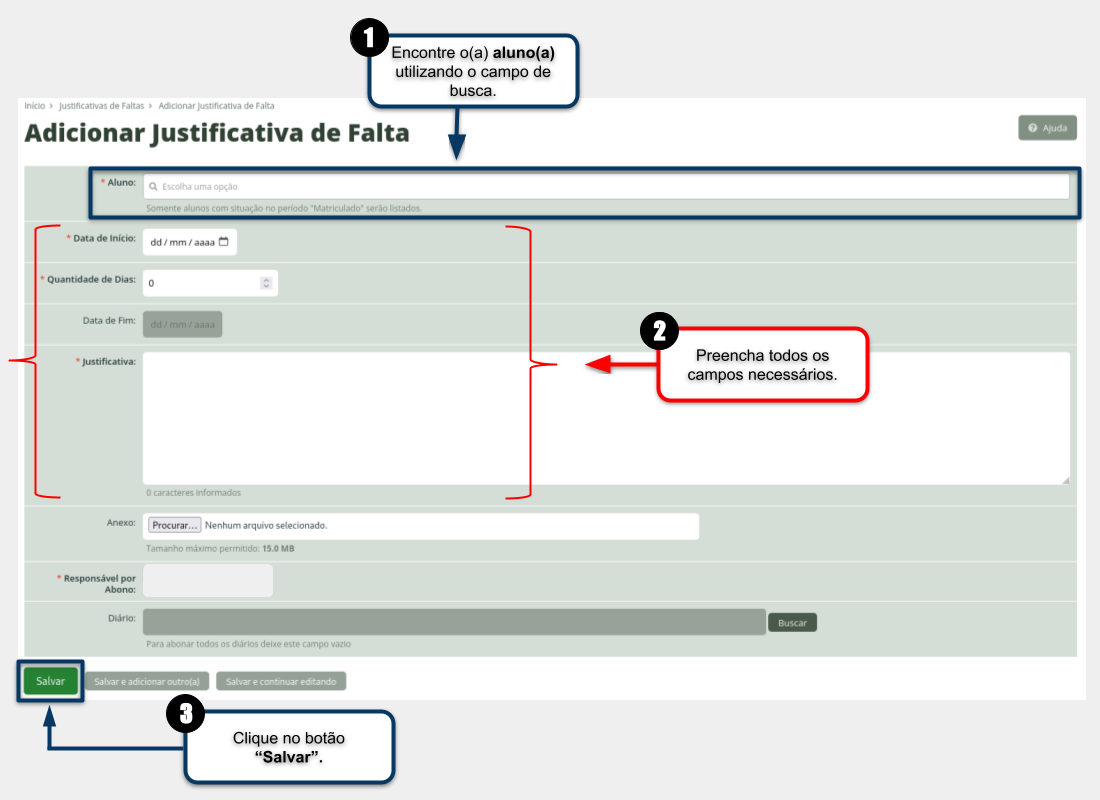Inserir Licença para Aluno: mudanças entre as edições
| Linha 5: | Linha 5: | ||
<p>A justificativa de faltas do SUAP é utilizada quando o aluno tem um "atestado" por um longo período.</p> | <p>A justificativa de faltas do SUAP é utilizada quando o aluno tem um "atestado" por um longo período.</p> | ||
</div> | </div> | ||
<br> | <br> | ||
<poem style="border: 2px solid #d6d2c5; background-color: #f9f4e6; padding: 1em;"> <b>1 - </b>Para inserir uma licença para um aluno é necessário entrar na tela "Justificar Faltas".'''</poem> <br> | <poem style="border: 2px solid #d6d2c5; background-color: #f9f4e6; padding: 1em;"> <b>1 - </b>Para inserir uma licença para um aluno é necessário entrar na tela "Justificar Faltas".'''</poem> <br> | ||
<center>[[Arquivo:Inserir Licença para Aluno - 1.png|1050px]]</center> | <center>[[Arquivo:Inserir Licença para Aluno - 1.png|1050px]]</center> | ||
<poem style="border: 2px solid #d6d2c5; background-color: #f9f4e6; padding: 1em;"><b>2 - </b>Clique no botão “Adicionar Justificativa de Falta”. </poem><br> | <poem style="border: 2px solid #d6d2c5; background-color: #f9f4e6; padding: 1em;"><b>2 - </b>Clique no botão “Adicionar Justificativa de Falta”. </poem><br> | ||
<center>[[Arquivo:Inserir Licença para Aluno - 2.png|1100px]]</center> | <center>[[Arquivo:Inserir Licença para Aluno - 2.png|1100px]]</center> | ||
<poem style="border: 2px solid #d6d2c5; background-color: #f9f4e6; padding: 1em;"><b>3 - </b>Nessa tela, preencha os campos necessários. Busque pelo aluno, selecione as datas de início e fim da licença, informe a justificativa e, se desejar, anexe algum arquivo. <!-- É possível também escolher diários específicos para a justificativa de faltas.--> Por fim, clique em "Salvar".</poem><br> | <poem style="border: 2px solid #d6d2c5; background-color: #f9f4e6; padding: 1em;"><b>3 - </b>Nessa tela, preencha os campos necessários. Busque pelo aluno, selecione as datas de início e fim da licença, informe a justificativa e, se desejar, anexe algum arquivo. <!-- É possível também escolher diários específicos para a justificativa de faltas.--> Por fim, clique em "Salvar".</poem><br> | ||
<center>[[Arquivo:Inserir Licença para Aluno - 3.png| | <center>[[Arquivo:Inserir Licença para Aluno - 3.png|1000px]]</center> | ||
Edição das 19h12min de 11 de maio de 2023
Considerações Iniciais
A justificativa de faltas do SUAP é utilizada quando o aluno tem um "atestado" por um longo período.
1 - Para inserir uma licença para um aluno é necessário entrar na tela "Justificar Faltas".
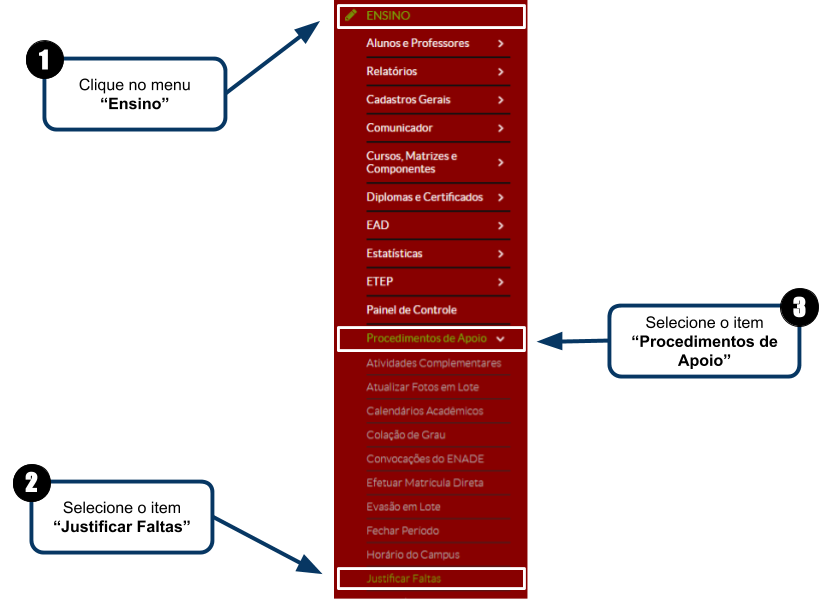
2 - Clique no botão “Adicionar Justificativa de Falta”.
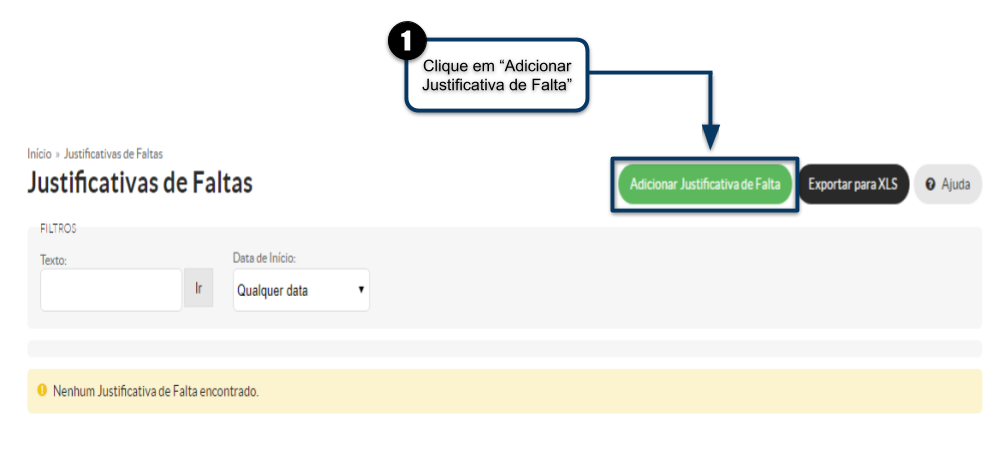
3 - Nessa tela, preencha os campos necessários. Busque pelo aluno, selecione as datas de início e fim da licença, informe a justificativa e, se desejar, anexe algum arquivo. Por fim, clique em "Salvar".